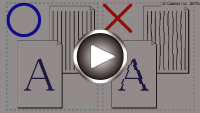プリントヘッド位置を調整する
罫線がずれるなど、印刷結果に均一感が見られないときには、プリントヘッド位置を調整します。
 参考
参考
-
プリントヘッド位置調整シートの印刷中にインクがなくなったときには、液晶モニターにエラーメッセージが表示されます。
用意するもの:A4またはレターサイズの普通紙(再生紙を含む)*1枚
* 表裏ともに白いきれいな用紙を用意してください。
-
電源が入っていることを確認する
-
カセット1にA4またはレターサイズの普通紙を1枚セットする
用紙をセットすると、カセットの用紙情報の登録画面が表示されます。[サイズ:]で[A4]または[レター]を選び、[種類:]で[普通紙]を選んでOKボタンを押します。
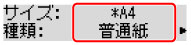
 重要
重要- カセット2からはプリントヘッド位置調整はできません。かならずカセット1に用紙をセットしてください。
-
補助トレイを引き出し、排紙サポートを開く
-
セットアップボタンを押して

 ボタンで[メンテナンス]を選び、OKボタンを押す
ボタンで[メンテナンス]を選び、OKボタンを押す -

 ボタンで[ヘッド位置調整]を選び、OKボタンを押す
ボタンで[ヘッド位置調整]を選び、OKボタンを押す
プリントヘッド位置調整シートが印刷され、プリントヘッド位置が自動的に調整されます。
印刷が終了するまで約3~4分かかります。
 参考
参考
-
自動調整が正しく行えなかったときには、液晶モニターにエラーメッセージが表示されます。
-
記載の手順でプリントヘッド位置調整を行っても印刷結果が思わしくない場合は、パソコンから手動でプリントヘッドの位置調整を行ってください。
- 手動でプリントヘッド位置を調整する(Windows)
- 手動でプリントヘッド位置を調整する(Mac OS)